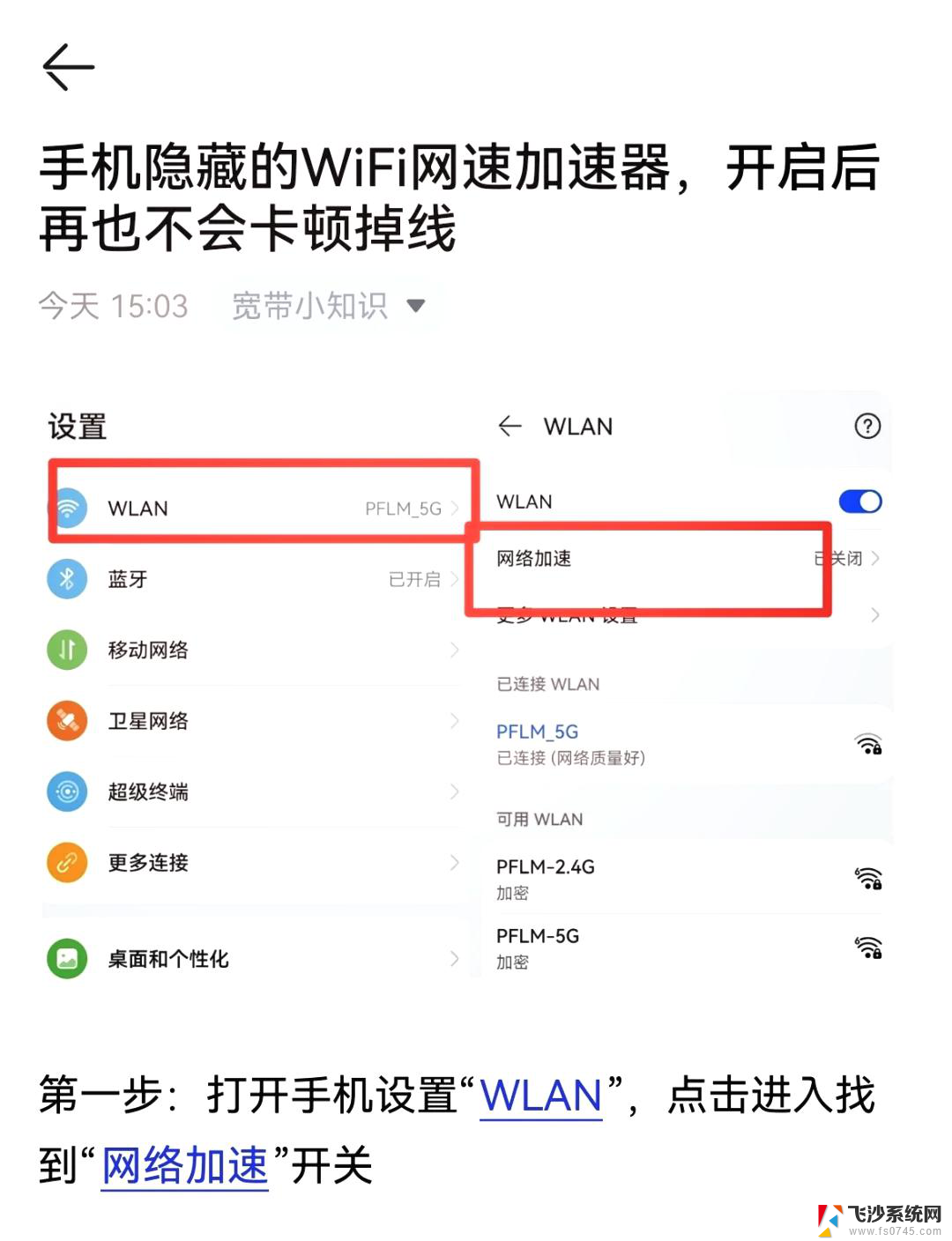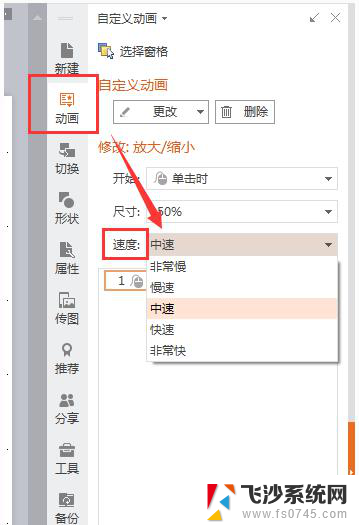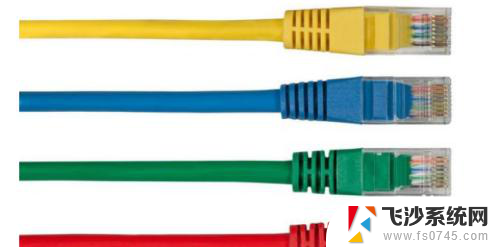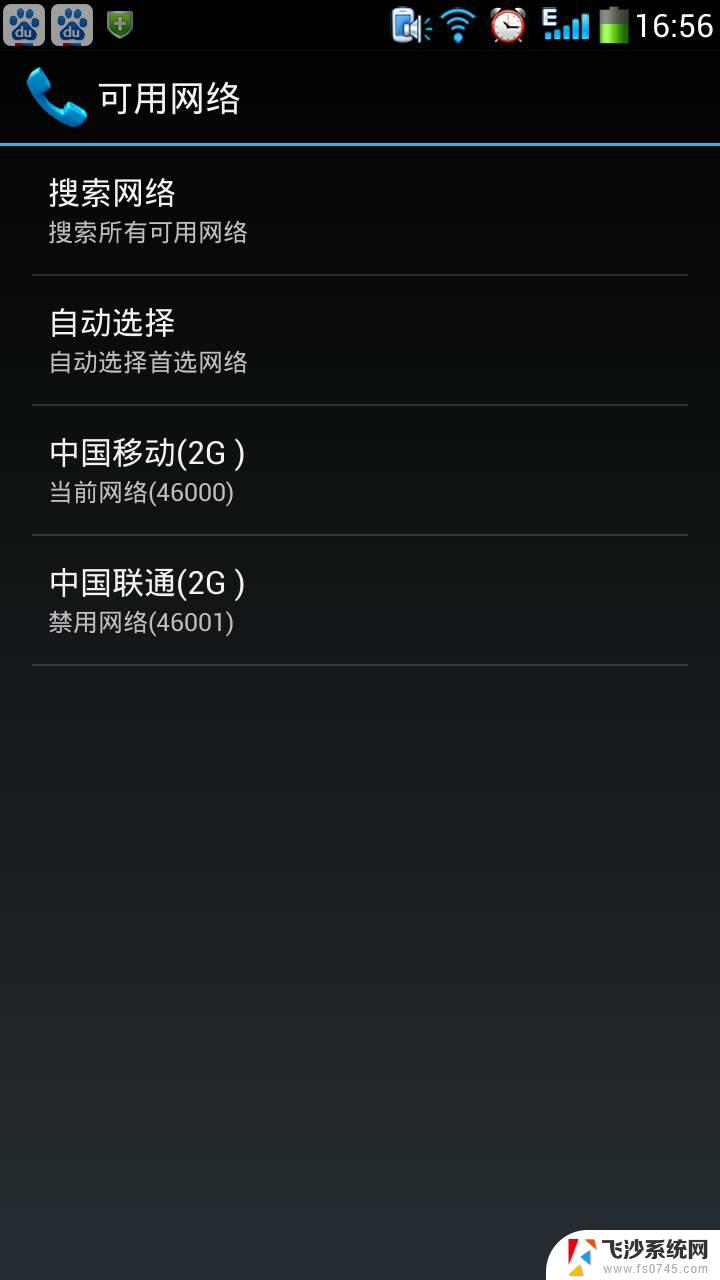如何故意让网速变慢 如何降低电脑网速
互联网已经成为人们日常生活中不可或缺的一部分,有时候我们可能会遇到某些情况,希望故意使网速变慢或者降低电脑的网速。这样的需求可能是出于各种原因,例如限制儿童上网时间、保护个人隐私或者测试网络的安全性。无论出于何种目的,了解如何故意使网速变慢或者降低电脑的网速都是有帮助的。在本文中我们将介绍一些方法和技巧,以帮助您达到这些目的。
具体方法:
1.在电脑桌面双击打开任意浏览器,然后在搜索框中输入192.168.1.1(具体web管理地址参照说明书),然后点击回车键。
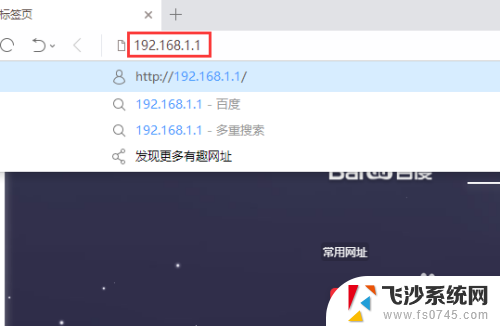
2.在web管理登录界面根据提示输入初始的账号和密码,一般均为admin。具体请参照说明书,然后点击确定登入。
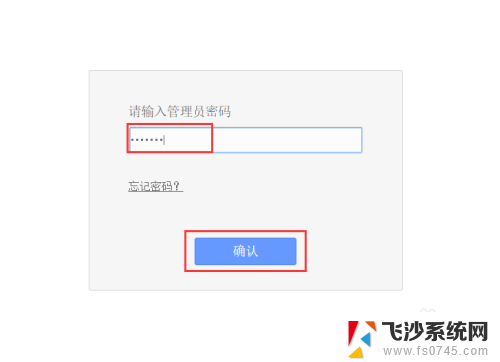
3.在web管理主界面左侧菜单中找到并点击IP带宽控制。
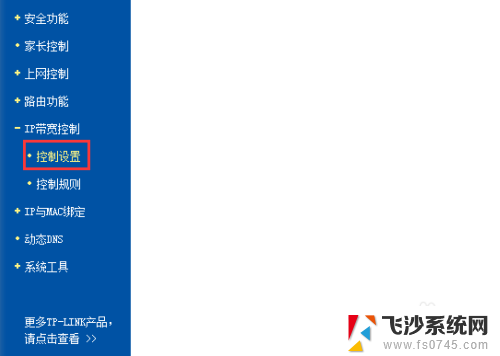
4.在右侧窗口中勾选开启IP带宽控制,然后根据当前的网络环境选择宽带线路类型。然后把上行和下行总带宽输入进去,最后点击保存即可。
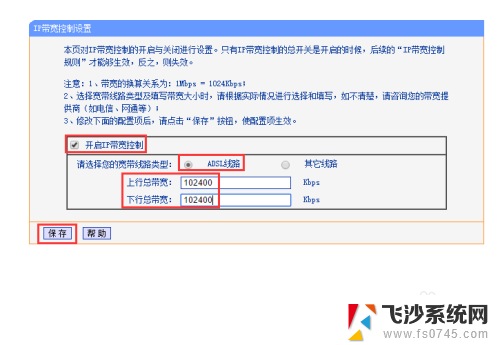
5.在左侧菜单中选中控制规则,然后在右侧窗口中找到并点击添加新条目。
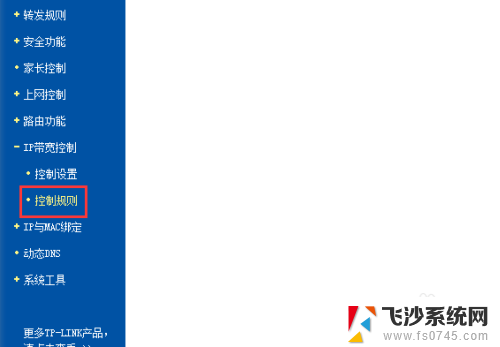
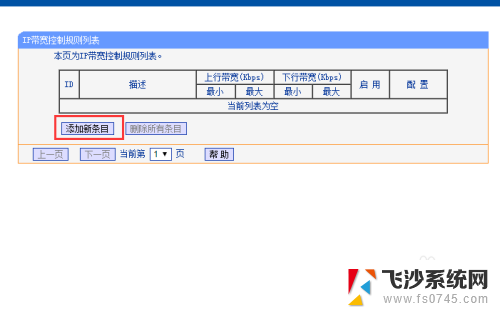
6.在弹出的窗口中勾选启用,然后输入需要设置限制网速的IP段。如果仅仅只需要禁止某一个人,直接输入两次他的IP地址即可,端口段可以不填写,协议选择all,然后在最大带宽中设置最大上行和下行带宽即可,最后点击保存完成。
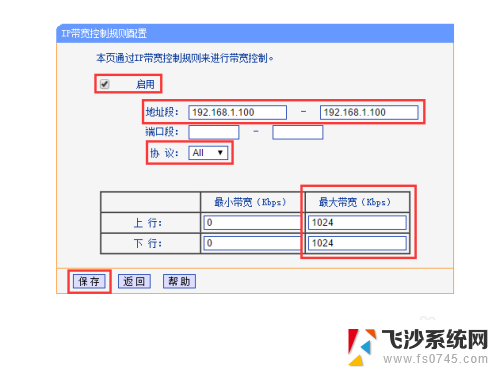
以上是故意降低网速的方法的全部内容,如果有不清楚的用户,可以参考小编的步骤进行操作,希望能够对大家有所帮助。